Trong bài này mình sẽ hướng dẫn các bạn xuất file Gerber Altium để có thể đặt hàng gia công PCB tại Việt Nam và Trung Quốc. Với đơn vị ở TQ mình sẽ hướng dẫn các bạn đặt hàng tại JLCPCB, đây là một đơn vị làm PCB khá uy tín và giá thành hợp lý.
Cách xuất file Gerber chuẩn
Sau khi đã vẽ xong mạch in, chúng ta vào File – Fabrication Output – Gerber Files
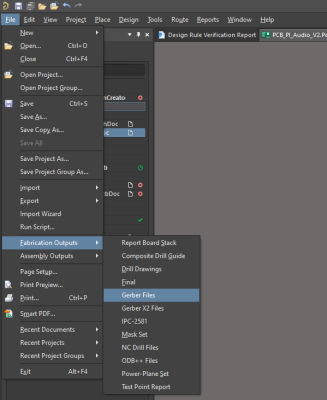 Chọn thông số như hình sau
Chọn thông số như hình sau

Phần Layer là các lớp chúng ta muốn xuất ra. Sử dụng Used On để xuất những layer được sử dụng. Các layer không sử dụng sẽ được loại bỏ
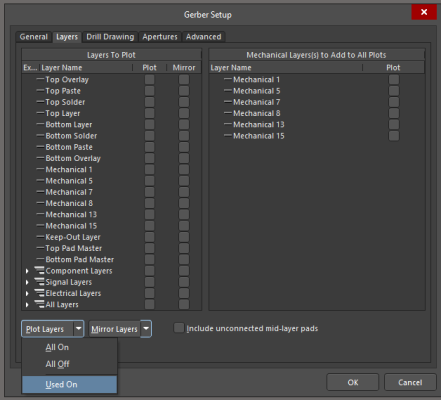
Tích vào Embedded Apertures
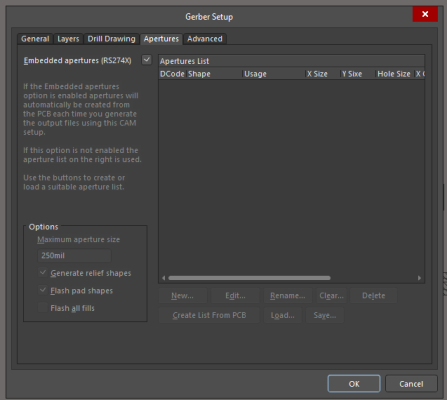
ộnnj các tham số như hình, sau đó nhấn OK.
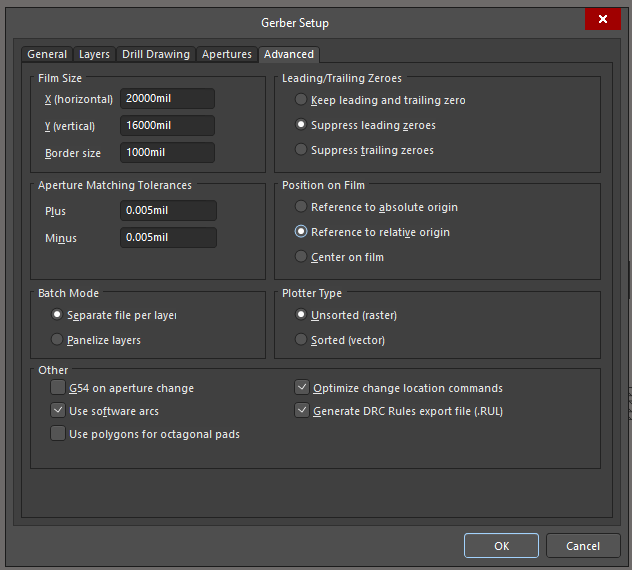
Chờ một chút để Altium gen File .Cam .Đây chính là file Gerber. Tuy nhiên chúng ta không sử dụng file này. Các bạn có thể close và không lưu để giảm dung lượng file thiết kế.
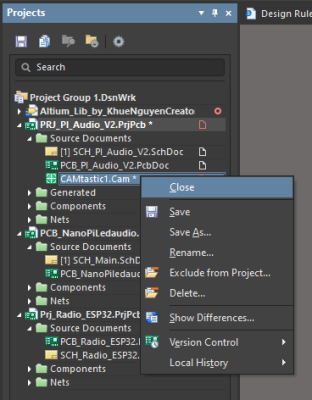
Tiếp tới là xuất Drill file.
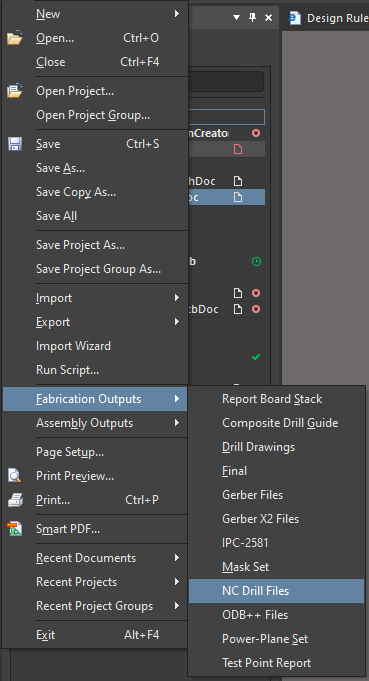
Thiết lập các tham số như sau và nhấn OK.
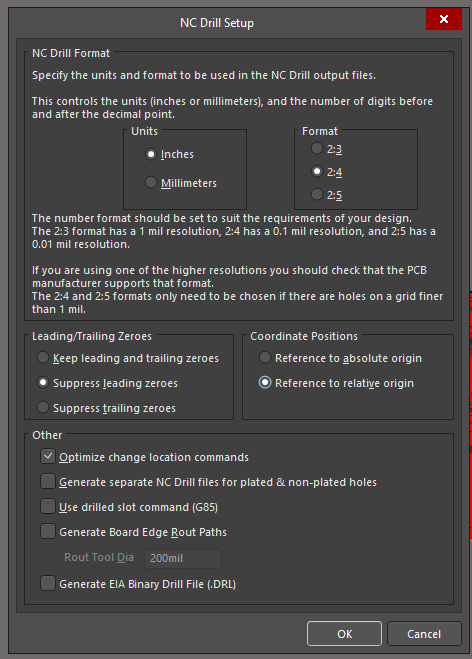
Chúng ta nhấn chuột phải vào project và chọn Explore để mở thư mục lưu Project. Sau khi xuất file xong nó sẽ tự động sinh ra thư mục Project Outputs. Chúng ta sử dụng những file này để gửi cho nhà sản xuất PCB.
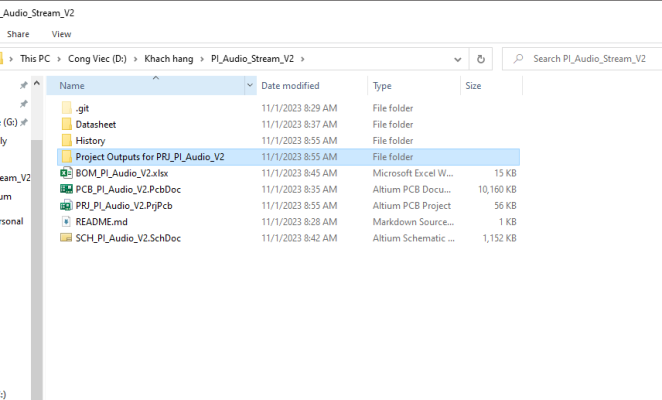
Tiến hành nén thư mục này lại để sử dụng
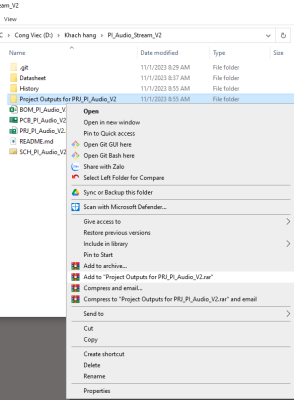
Lưu ý: Khi các bạn xuất file bị lỗi. Hãy xóa toàn bộ thư mục Output này và làm lại từ đầu nhé
Đặt gia công PCB – mạch in tại JLCPCB
Sau khi đã có file, chúng ta truy cập vào JLCPCB.com
Đăng kí một tài khoản bằng Gmail, sau đó nhấn vào nút Add gerber File
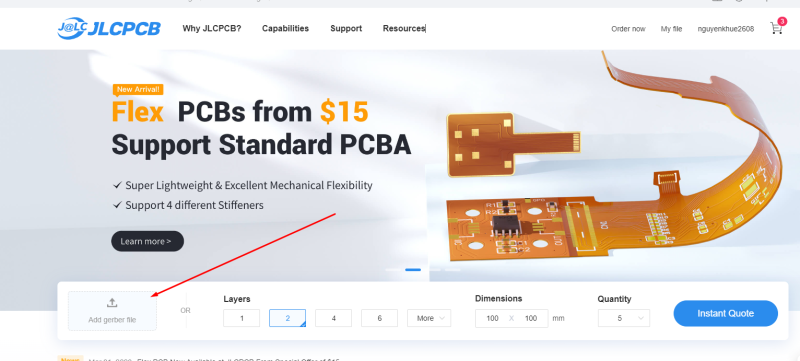
Tải lên file nén đã chuẩn bị, sau khi load xong, web sẽ hiện thị PCB preview.
Chúng ta sẽ lựa chọn như sau:
- Base Material là loại phíp sử dụng. Thông thường nhất là FR-4 là loại phíp thủy tinh thường gặp nhất trong các mạch điện tử.
- Flex là PCB dạng mềm thường thấy trong các TFT LCD
- Aluminum là phíp nhôm, thường thấy trong các đèn Led
- Copper core dành cho các board công xuất
- 2 cái còn lại dùng trong các trường hợp đặc biệt khác
Layer là số lớp của mạch in, thường đi theo thiết kế nên chúng ta không cần sửa
Dimension là kích thước, phần mềm tự detect nên cũng không cần sửa
Qty là số lượng đặt hàng, tối thiểu là 5 mạch
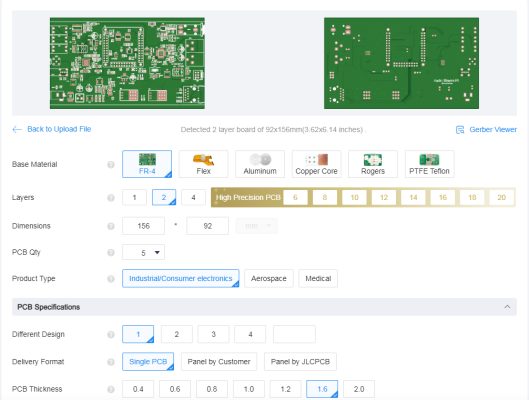
Different design là các biến thể của mạch. Thông thường chúng ta để mặc định là 1
Thickness: là độ dày của PCB, nó sẽ ảnh hưởng tới độ cứng của mạch và trở kháng của mạch. Thông thường để 1.6
Color là màu lớp phủ: Mặc định là xanh lá, tuy nhiên các bạn có thể chọn các màu khác
Surface finish là xử lý bề mặt (tráng thiếc) thông thường cứ để HASL kà được
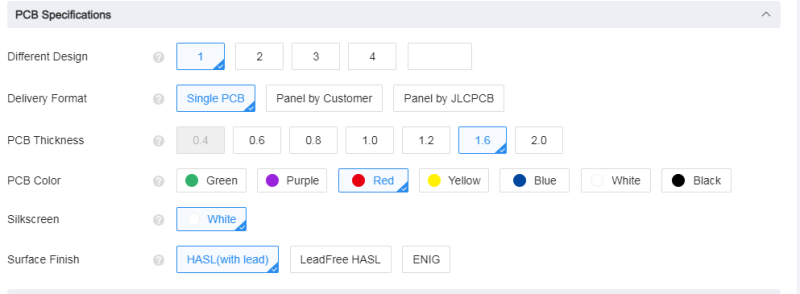
Các thông số khác cứ để mặc định
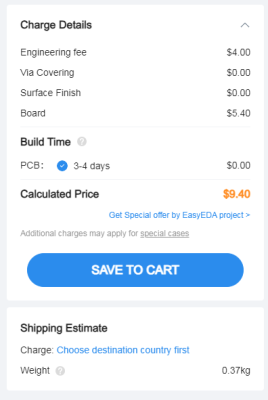
Sau đó các bạn chọn Save to Cart và tiến hành thanh toán.
Có thể dùng tài khoản Paypal hoặc thẻ Visa, mastercard để thanh toán.
Thông thường chúng ta sẽ nhận được hàng trong vòng khoảng 10 ngày làm việc. Nếu gửi trực tiếp thông qua các đơn vị vận chuyển quốc tế như DHL express hoặc SF. Chúng ta cần thanh toán thêm phí thông quan cho đơn hàng của mình.
Đặt gia công hàn linh kiện lên mạch in tại JLCPCB
Phía dưới có 2 tùy chọn đó là:
PCB Assemply: Gia công hàn linh kiện cho mạch
Stencil: Đây là tấm kim loại để quét thiếc nếu SMT tại VN
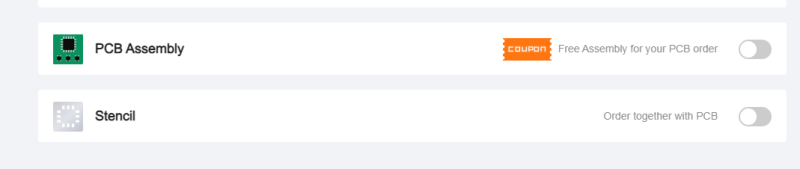
Trường hợp chọn Stencil chúng ta sẽ chọn số lượng ở phần Qty và điều chỉnh các tham số phù hợp.
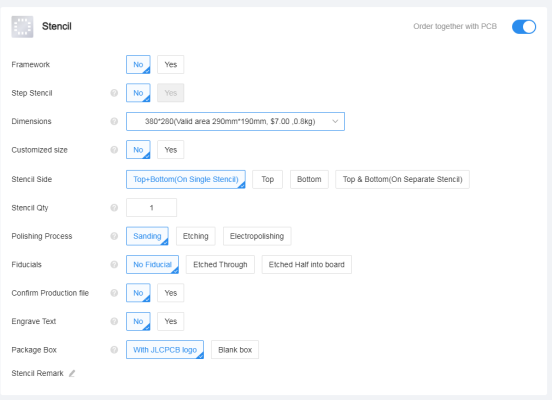
Trường hợp các bạn chọn Assembly. Lúc này chúng ta cần xuất các file Bom list và Pick and Place
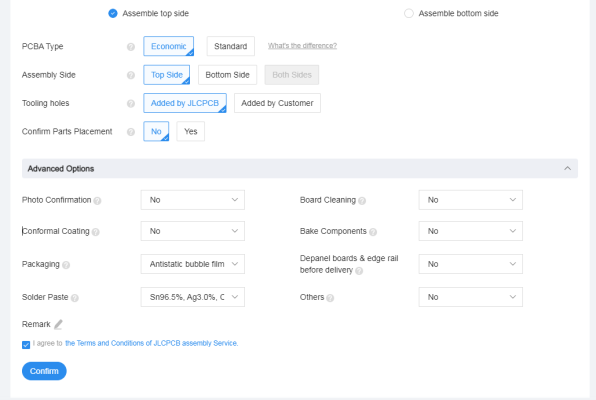
Để xuất file Pick and Place chúng ta làm như sau
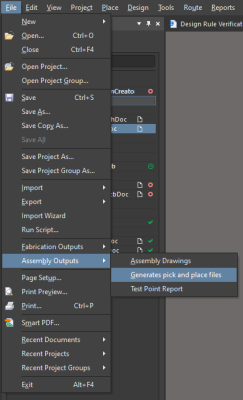
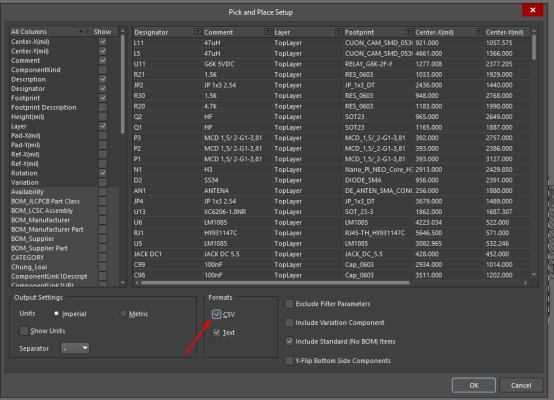 Nhớ tích vào CSV để xuất ra dạng excel có thể đọc.
Nhớ tích vào CSV để xuất ra dạng excel có thể đọc.
Kết
Hi vọng sau bài này, các bạn đã có thể tự xuất Gerber file và đặt hàng gia công PCB tại JLCPCB, đây là một đơn vị cung cấp dịch vụ liên quan tới PCB khá chuyên nghiệp

